Tipo di interfaccia trasparente viene applicato da molti produttori sull’applicazione per portare un bel design per gli utenti. Inoltre, alcuni strumenti creano anche la trasparenza per la barra delle applicazioni su Windows 10, la modalità sfondo trasparente sul computer o la modalità trasparente per il menu Start.
In questo articolo imparerai di più su Glass2k, che è in grado di aprire tutte le finestre sul tuo computer. Lo strumento è molto leggero, non installato su un computer. In particolare, Glass2k fornisce anche scorciatoie per passare rapidamente l’interfaccia alla modalità trasparente. Il seguente articolo ti guiderà su come utilizzare lo strumento Glass2k per creare un’interfaccia trasparente su Windows.
- Alcuni consigli per personalizzare la Barra delle applicazioni di Windows 10 efficacemente
- Aggiorna l’interfaccia di Windows 10 con 11 strumenti personalizzati
- Come utilizzare il Tema di Windows 10
Come creare trasparenza su windows
Passo 1:
Visita il link qui sotto per scaricare Glass2k file sul computer.
- http://chime.tv/products/glass2k.shtml
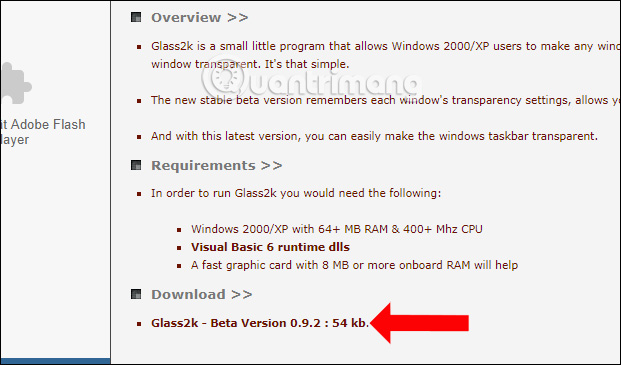
Passo 2:
Dopo aver scaricato il file, fare clic sul file exe per avviare a visualizzare l’interfaccia delle Impostazioni dello strumento. In questa interfaccia, si seleziona il caricamento automatico Glass2k ogni Windows inizia a utilizzare lo strumento subito dopo l’apertura di Windows.
Fare clic su Auto-Remember Impostazioni di trasparenza di ogni finestra per ricordare le impostazioni della modalità trasparente per Windows sullo strumento.
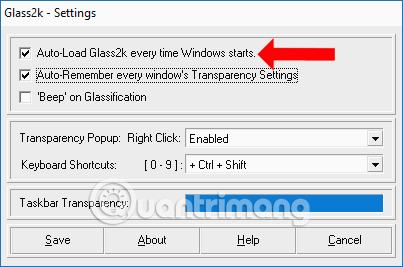
Passo 3:
Anche in questa interfaccia nella riga Popup Trasparenza impostare le scorciatoie per abilitare la regolazione della trasparenza per le finestre aperte su Windows.
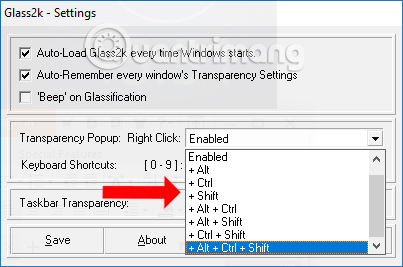
Lo strumento fornisce anche un collegamento per regolare il livello di trasparenza per l’interfaccia dell’applicazione, nella sezione Scorciatoie da tastiera.
- Controllo + Maiusc + 9: Il livello di trasparenza più basso.
- Control + Shift + 8: aumentare gradualmente la trasparenza. Premere da 8 a 3 per aumentare la trasparenza della finestra.
- Control + Shift + 2: Alto livello di trasparenza.
- Control + Shift + 1: modalità trasparente al massimo.
- Control + Shift + 0: Annulla la modalità trasparente per la finestra dell’applicazione.
Gli utenti possono anche modificare il gruppo di scorciatoie a livello di trasparenza per la finestra dell’applicazione. Infine fare clic sul pulsante Salva per salvare.
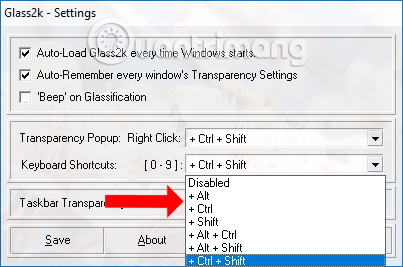
Passo 4:
Per aprire qualsiasi finestra sul computer, premere il tasto di scelta rapida precedentemente impostato. Verrà visualizzata la colonna % sfocatura per quella finestra. Più alto al 90% e più basso al 10%.
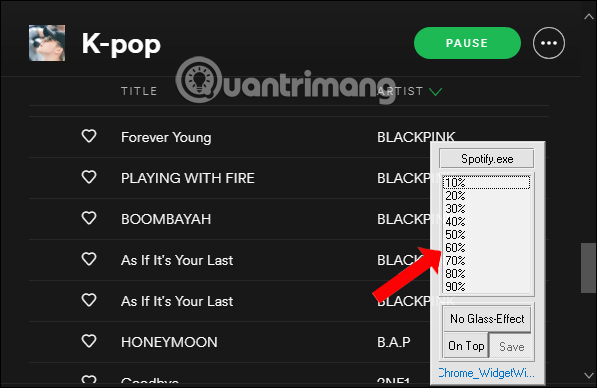
Ad esempio, sfocare la finestra dell’applicazione con il 40% e ottenere il risultato come mostrato di seguito. L’interfaccia della finestra diventa trasparente. Dovremmo regolare la trasparenza circa il 50% o più per vedere chiaramente il contenuto della finestra.
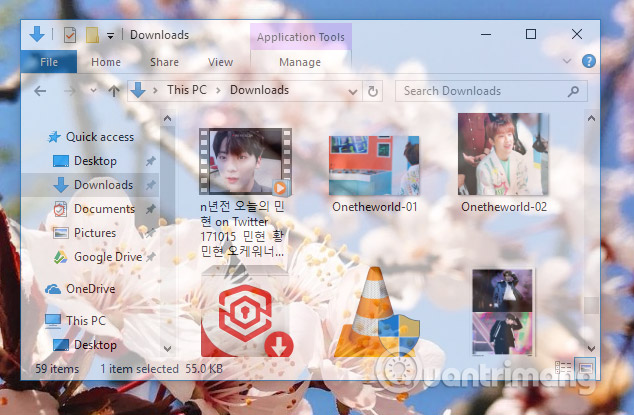
Passo 5:
Per uscire dalla modalità sfondo trasparente, premere nuovamente la combinazione di tasti di attivazione su Glass2k e fare clic su Nessun effetto vetro .
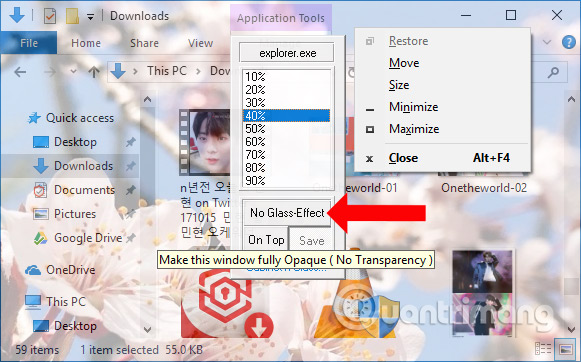
Passo 6:
Glass2k dispone anche di una regolazione della trasparenza per la barra delle applicazioni . Nell’interfaccia delle impostazioni dello strumento, c’è una sezione di trasparenza della barra delle applicazioni per regolare il livello desiderato.
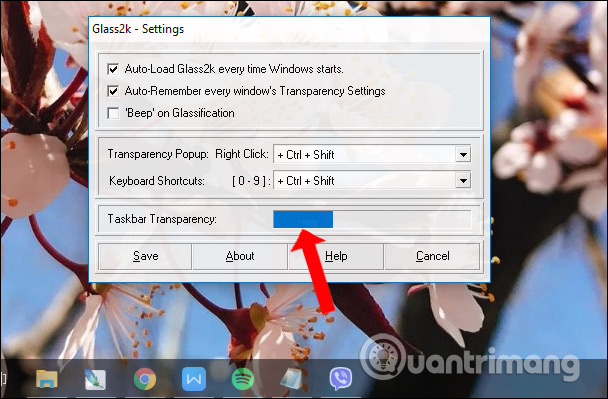
Passo 7:
Con le seguenti visite per ripristinare Glass2k, come la personalizzazione della scorciatoia da tastiera, visualizzare l’elenco % opacità, fare clic destro sull’icona dello strumento nella barra delle applicazioni e selezionare Impostazioni .
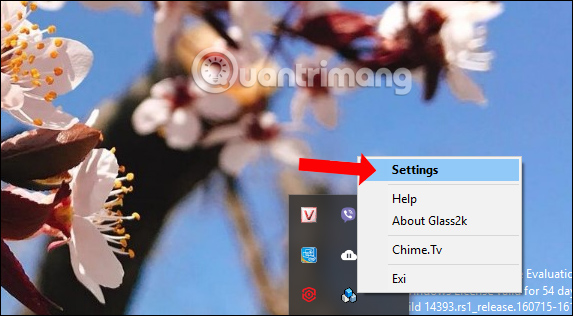
Lo strumento Glass2k fornirà trasparenza per le finestre delle applicazioni su Windows. Inoltre, lo strumento crea anche la trasparenza per la barra delle applicazioni, che non è necessario supportare altri software.
Video tutorial creato trasparente per Windows windows
Vedere di più:
- 20 migliori consigli per il menu di Avvio e Barra delle applicazioni in Windows 7
- Come mostra l’orologio sulla Barra delle applicazioni in Windows 10
- 8 strumenti per nascondere i programmi in esecuzione sulla Barra delle applicazioni o Traybar
vi auguro tutto il successo!